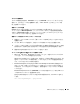Reference Guide
KVM スイッチモジュールの設定 139
6
OK
をクリックします。
メモ:
スクリーンセーバーモードをアクティブにすると、サーバーモジュールが切断されます。
スクリーンセーバーモードを終了するには、次の手順を実行します。
任意のキーを押すかマウスを移動します。
スクリーンセーバーをオフにするには、次の手順を実行します。
1
Security
(セキュリティ)ダイアログボックス内で、
Enable Screen Saver
(スクリーンセーバーを有効にする)を選択解除します。
2
OK
をクリックします。
スクリーンセーバーを即座に起動するには、次の手順を実行します。
<Print Screen>
を押し、次に
<Pause>
を押します。
メモ: Enable Screen Saver(スクリーンセーバーを有効にする)は Security(セキュリティ)
ダイアログボックスで選択する必要があります。
OSCAR 操作の概要
表
2-2
に、
OSCAR
インタフェースで使用する各種キー操作とマウス機能をまとめます。
表 2-2 キーボードとマウス操作
キー操作 機能
Print Screen
•
1
回押すと
OSCAR
が開きます。
•
現在選択しているデバイスに
<Print Screen>
キー操作を送信するには、
2
回押します。
注意: <Print Screen> キーを使ってサーバーモジュールを切り替えるこ
ともできます(「ソフトスイッチ」)。ソフトスイッチを行うには、<Print
Screen> を押してから、サーバーモジュールの名前または番号をキー
ボードで入力します。設定した待ち時間が経過する前にキーシーケン
スを押すと、OSCAR は表示されません。133 ページの「OSCAR をソフト
スイッチ用に設定する方法」を参照してください。
F1
現在開いているダイアログボックスの
ヘルプ
画面が表示されます。
Escape
変更を保存せずに現在のダイアログボックスを閉じ、前のダイアログボックス
に戻ります。
メイン
ダイアログボックスでは、
OSCAR
を閉じ、選択されたサー
バーモジュールに戻ります。メッセージボックス内では、ポップアップボックス
を閉じて、現在のダイアログボックスを閉じます。
Alt
下線付きの文字またはその他の特定の文字と同時に押すことで、オプションを
選択したり、チェックボックスのオン
/
オフを切り替えたり、操作を実行したり
することができます。
Alt+X
現在のダイアログボックスを閉じて、
1
つ前のダイアログボックスに戻ります。
Alt+O
OK
ボタンを選択し、
1
つ前のダイアログボックスに戻ります。